win10桌面图标突然变大了怎么办 Win10桌面图标变大了如何缩小
更新时间:2024-05-22 15:05:36作者:xtliu
近日许多Win10用户反映他们的桌面图标突然变得异常巨大,给日常使用带来了诸多困扰,这种情况可能是由于系统设置错误或者显示器分辨率调整等原因导致的。为了解决这一问题,我们可以尝试通过简单的操作来缩小桌面图标,恢复正常的显示效果。接下来我们将介绍几种常见的方法,帮助大家解决Win10桌面图标变大的困扰。
方法如下:
1.打开电脑后,显示电脑桌面。此时电脑桌面图标相对原先来说变得很大,鼠标右键桌面空白处,选择点击右键菜单中的显示设置。
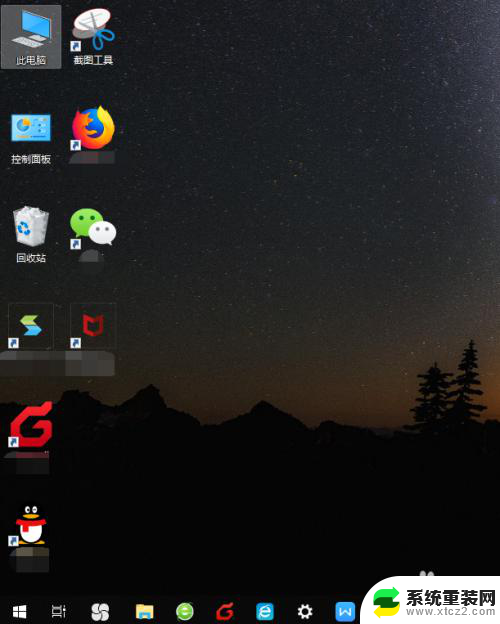
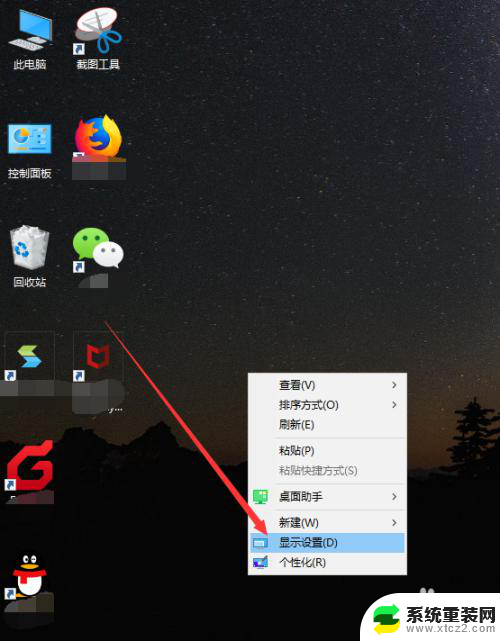
2.接着会打开设置界面中的显示功能,在显示界面中有个高级缩放设置的链接,点击它。
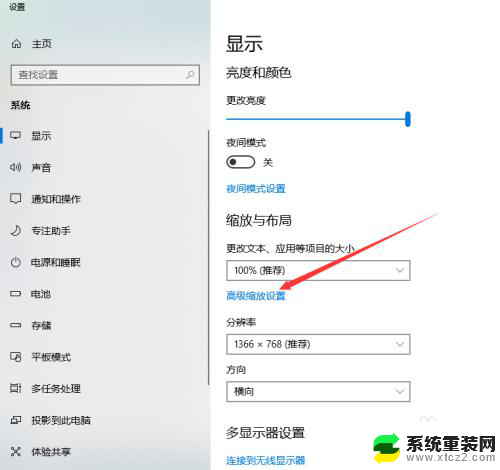
3.然后显示高级缩放设置页面,看到最底部。我们可以自定义设置缩放的大小,从100%~500%之间,随意设置,如果要恢复到原先的水平,建议设置成100%。
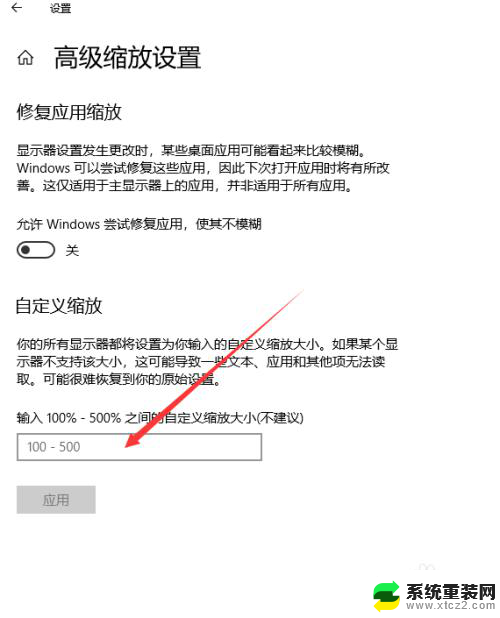
4.输入完成后,点击下方的应用按钮。
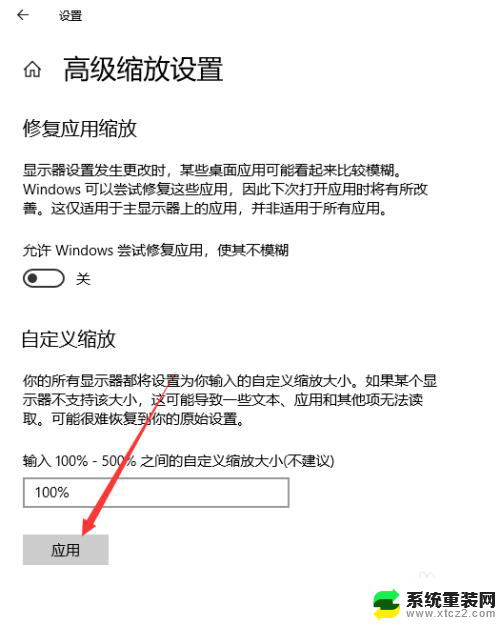
5.此时这些设置尚未生效,需要将电脑注销或者重启后才行。点击页面提示的注销,重新开机后,桌面图标恢复正常。
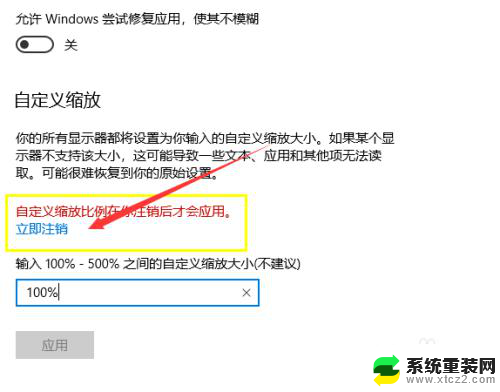
6.这种办法调节的图标大小是将系统所有图标、文件、字体设置成对应的大小。
以上就是win10桌面图标突然变大了怎么办的全部内容,对于不清楚的用户,可以参考以上小编的步骤进行操作,希望对大家有所帮助。
win10桌面图标突然变大了怎么办 Win10桌面图标变大了如何缩小相关教程
- 电脑桌面的图标突然变大了怎么改小 WIN10桌面图标变大了怎么调整
- win10桌面图标变小了怎么还原 桌面图标变大了怎么恢复
- 桌面图标和字体变大了怎么调整 Win10电脑桌面图标和字体变得特别大如何调整
- 电脑桌面图标下面的字体怎么变大 Win10系统桌面图标文字大小怎么调整
- win10怎样更换图标大小 怎么调整桌面图标大小
- windows 10 桌面图标 windows10桌面图标大小调整方法
- 怎样将win10桌面图标的文字变大 电脑桌面字体大小设置步骤
- 电脑桌面图标字体怎么设置大小 Win10系统桌面图标文字大小调整方法
- win10开机图标变大了 Win10电脑重启图标变大问题解决方法
- 电脑图标变成了windows标志 win10图标变成windows如何快速修复
- 电脑屏幕好暗 win10系统屏幕亮度调节问题
- win10电脑熄灭屏幕时间设置 Win10系统怎样调整屏幕休眠时间
- win10怎么设置触摸滚轮 笔记本触摸板怎么设置滚动功能
- win10麦克风音量怎么调大 win10怎么调整麦克风音量大小
- 如何把桌面的图标隐藏 Windows10系统显示隐藏桌面图标的方法
- 电脑显存一般多大 如何在Win10系统中查看显卡显存大小
win10系统教程推荐
- 1 win10快捷方式怎么创建 在Win 10桌面上如何创建快捷方式
- 2 电脑开机密码输错了,电脑被锁定怎么办 Windows10系统密码输错被锁住了怎么恢复登录
- 3 电脑上面的字怎么调大小 WIN10电脑系统如何修改系统字体大小
- 4 电脑一直弹出广告怎么办 win10电脑弹广告怎么办
- 5 win10无法找到局域网电脑 Win10系统无法发现局域网内其他电脑解决方法
- 6 电脑怎么更改默认输入法 win10怎么设置中文输入法为默认
- 7 windows10激活免费 免费获取Win10专业版激活密钥
- 8 联想win10忘记密码无u盘 Windows10忘记开机密码怎么办
- 9 window密码咋改 win10开机密码修改教程
- 10 win10怎么强力删除文件 笔记本文件删除技巧